PDFを画像に変換
すべてのPDFページを高品質のJPG、PNG、WEBP、またはAVIF画像に変換。
今すぐこれらを試してください PDFs:
PDFを画像に変換 - シンプルで便利なオンラインツール
ねえ!ツールいじりが好きな個人開発者なんだけど、このPDFを画像に変える小さなツールを作ってみたよ。役に立つといいな。PDFのページを高画質のJPG、PNG、WebP、AVIF、さらにはSVGにサクッと変換できるんだ。全ページでも、特定のページだけでも選べて、めっちゃ柔軟!一番いいのは、全部ブラウザ内で完結するから、アップロード不要でプライバシーも安心、しかも無料。試してみてね!

機能一覧
このツール、便利な機能が結構あって、シンプルに使えるように頑張ったよ:
- いろんな形式:PDFをJPG、PNG、WebP、AVIF、ベクターSVGに変換できる。好きなのを選んでね。
- 画質カスタム:デフォルトの幅は2600px。もっとクリアにしたいなら、5000pxとか好きなサイズを入力して。
- ページ選択:デフォルトは全ページだけど、「1-30, 35-42, 50」みたいに指定もできるよ。
- 品質調整:JPG、WebP、AVIFなら品質(1-100)を調整可能。デフォルトは100で、サイズ圧縮も楽ちん。
ちなみに、このツールはimagesTool.comが開発したんだ。後で他の画像処理機能も見てみてね。
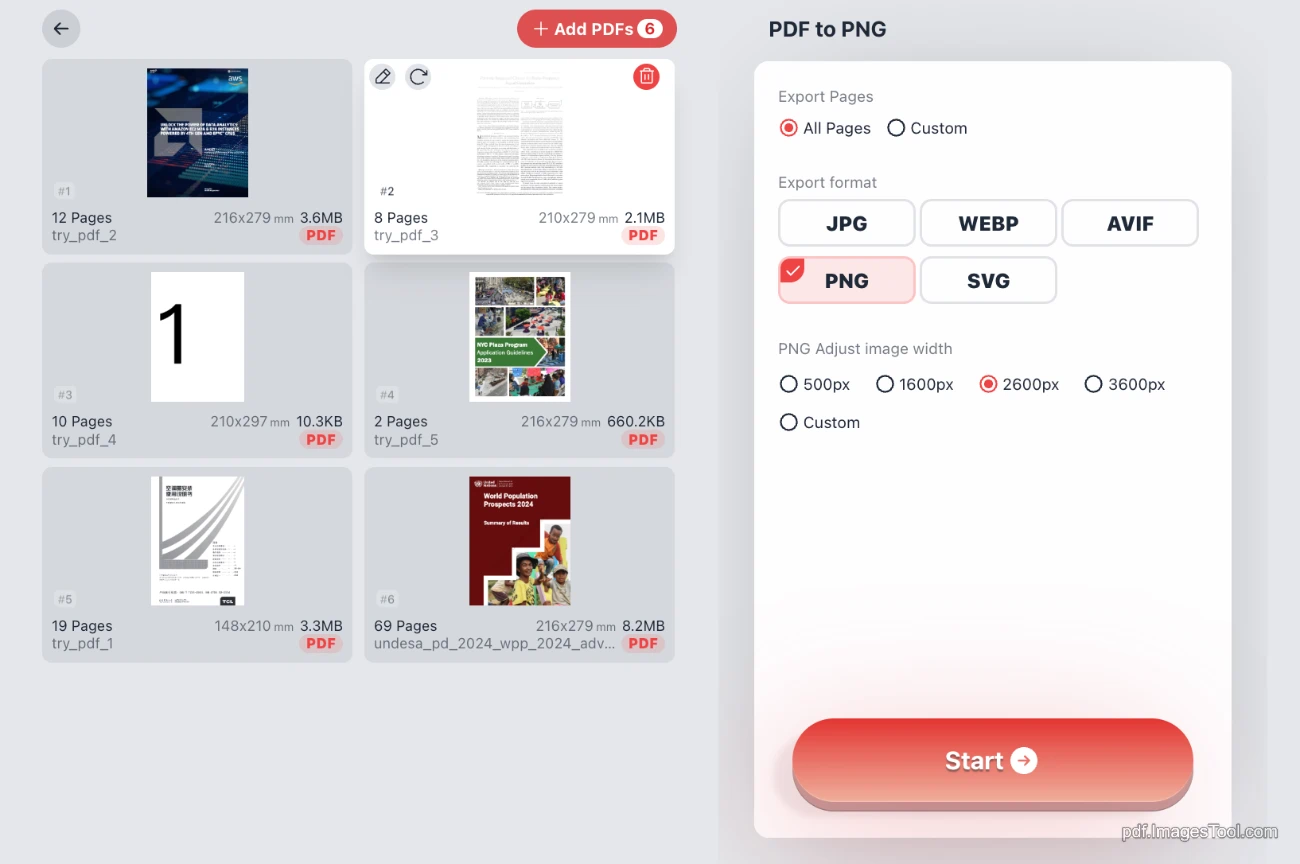
使い方
実はめっちゃ簡単で、直感的に使えるようにしたつもり:
- pdf.imagestool.comを開いて、PDFをドラッグするか、Ctrl+CでコピーしてCtrl+Vで貼り付けて。複数ファイル一気にいけるよ。
- 好きな形式(例えばJPGやPNG)を選んで、画質やページ数を調整(デフォルトのままでもOK)。
- 「変換開始」をクリック。数秒で終わるよ。複数PDFならzipになって、名前も「PDF1-PNG1」みたいに整理される。
- ダウンロードしたら、画像圧縮とか結合とか、ページにあるリンクでさらに加工できる。
初回はモジュール読み込みで少し待つけど、安心して。次からは爆速だよ。
特長
このツール作るとき、実用性とプライバシーにこだわったんだ:
よくある質問
使ってる時に疑問が出る人もいるから、よくあるのをまとめたよ:
Q:途中で「モジュール読み込み」って出るのはなぜ?
A:心配しないで、止まってないよ。初回だけPDFモジュールを読み込むから。次からはすぐ使える。
Q:画質はちゃんと出る?
A:デフォルトで2600px。これで十分でしょ?もっと欲しいなら「カスタム」で5000pxとか入れてみて。
Q:変換したJPGを長くつなげるには?
A:変換後に縦に結合すれば簡単だよ。
Q:画像を圧縮するには?
A:JPG、WebP、AVIFなら変換時に品質下げればいいし、圧縮ツールもあるよ。
Q:SVGって編集できる?
A:できるよ!変換後に「SVG編集とトリミング」ボタンを押してね。
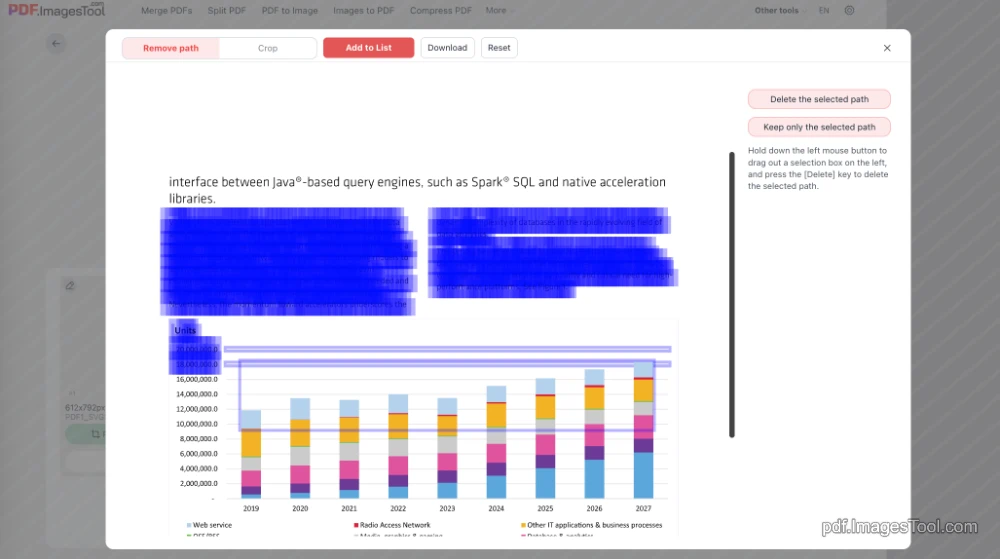
使い方のコツ
自分が使ってるちょっとしたコツをシェアするね:
最後に
このPDF変換ツール、自分でコツコツ作ったんだ。シンプルで使いやすくて安全を目指したよ。提案や質問があったら気軽に教えてね、改善するから。気に入ってくれたら、必要な友達にも教えてあげてね!

